Расшифровка значений кнопок на принтере Canon
Печатающие аппараты не всегда работают корректно. Бывает, что простое замятие бумаги не позволяет получить распечатку, бывает, что печатная головка вышла из строя, а встречаются еще более серьезные проблемы. Если мигают кнопки на принтере Canon, это означает, что по каким-то причинам аппарат не может работать в нормальном режиме.
Рабочий режим аппарата
Струйные принтеры Canon – MG2440, MP250, MP230, являются весьма надежными аппаратами.

Струйный принтер Canon
Однако работать даже самый лучший прибор может только при соблюдении определенных условий:
- исправность самого аппарата – при поломках на каком-либо этапе печать оказывается невозможной, и аппарат сообщает об этом: на экране появляется код ошибки, а кнопки на панели начинают мигать вполне определенным способом;
- правильное выполнение условий печати – например, при неправильном положении бумажного листа в лотке происходит замятие бумаги – самая распространенная причина для отказа работы. Собственно, неисправностью проблема не является, но требует устранения;
- наличие необходимых расходных материалов – если в картридже закончились чернила, то аппарат печатать отказывается. С помощью световой индикации устройство Canon MP250 или MG2440, сообщает об этом.

Что означают кнопки на принтере Canon
Панели аппаратов снабжены кнопками со светодиодной подсветкой. В общем, панели всех моделей линейки – Pixma, MG2440, MP230, организованы единым образом. Обозначение может указываться прямо на панели и обязательно описывается в инструкции.

- «Питание» – горит зеленым цветом при включении прибора, готовности к работе, не горит при выключении, мигает, если аппарат закончил работу.
- «Тревога» – включается, только если прибор по каким-то причинам не может работать. При этом индикатор горит оранжевым цветом, но в разном режиме. При этом сигнал тревоги комбинируется с зеленым цветом кнопки «Питание».
- «Бумага» – позволяет выбирать размер листа. Индикатор ее загорается, чтобы пользователь не забыл указать выбираемый размер.
- Кнопка стоп на принтере Canon отвечает как за начало работы, так и за остановку. Подсветка соответствует режиму. Стоп/Сброс, как правило, имеет обозначение не буквенное, а в виде пиктограммы. Довольно часто пользователи не могу обнаружить Стоп/Сброс из-за такой маркировки.
- Индикаторы картриджей – цветного и черного, мигают или горят оранжевым, если в картриджах закончились чернила. Кнопка «Цветной» и «Черный» определяет цвет копии документа или фото.
- «По размеру» – загорается, если указывается размер листа и тип носителя.
- «Сканирование» – загорается при запуске функции сканирования документа.
- «Обслуживание» – указывает код обслуживающей операции. На фото – кнопки на принтере Canon Pixma.
Расшифровка сигналов
Инструкция к аппарату Canon подробно описывает функции каждого индикатора на принтере, их обозначение и необходимые действия в тех или иных случаях. Мигание индикатора может сообщить пользователю о характере ошибки. Некоторые из них вполне устранимы самостоятельно, а другие требуют обращения к специалисту.
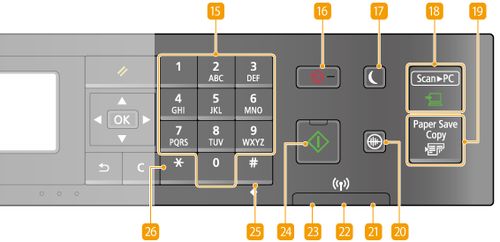
Что означает мигание индикатора «Тревога» на аппарат Pixma?
- 2 мигания желтым указывают на то, что в локте закончилась бумага. Такую ошибку исправить проще всего: вставить листы бумаги и нажать «Стоп/Сброс».
- 3 мигания означают замятие. Необходимо вытащить застрявшие листы. Кнопка сброса на принтере Canon Pixma опять нажимается.
- 5 миганий указывает на неисправности с картриджем: он может быть неправильно установлен, не соответствовать типу аппарата или вообще отсутствовать. Такая поломка исправляется самостоятельно.
- 15 миганий сразу указывает на отсутствие картриджа.
Что означают мигания индикатора желтым, разделенные продолжительным зеленым свечением? Такой сигнал куда меньше воодушевляет, так как указывает на неполадки, требующие ремонта.

- 2 мигания обозначат ошибку перемещения каретки. Для устранения проблем требуется сдать аппарат в сервисную службу.
- 3 – нарушения протяжки бумажного листа. Также не регулируется самостоятельно.
- 5 миганий служат оповещением об отказе сенсора.
- 6 указывают на перегрев аппарат, его необходимо срочно отключить.
- 7 – принтер Pixma нуждается в очистке, так как переполнен абсорбер.
- 8 – зарегистрирован перегрев картриджа.
- 9, 10, 15 – ошибка, связанная с повреждением платы управления
- 20, 22 – ошибки, которые система диагностики аппарата не в состоянии определить.
Мигает лампочка на принтере Canon — что делать?
Все современные модели принтеров и МФУ производства Canon оснащаются автоматической системой самодиагностики, помогающей пользователю выявить те или иные неполадки. На лицевой панели принтеров и МФУ расположены специальные индикаторы, по “поведению” которых можно определить неисправность. Индикатор, изображенный в виде молнии, является аварийным. Он показывает, что именно пошло не так в работе принтера. Разберемся в основных видах неисправностей печатающих машин Canon и приведем рекомендации по их устранению.
Индикатор “молния” непрерывно горит
Существует три основные причины непрерывного горения аварийного индикатора:
- Неисправность узла закрепления.
- Ошибки технического обслуживания.
- Ошибка сканирующего модуля (только для МФУ).
Точно определить вид неисправности поможет информационное окно, выскакивающее на экране компьютера при обнаружении последним неполадки в работе принтера. В данном окне будет приведен код ошибки, по которому и можно определить вид неисправности.

Неисправности узла закрепления
Для устранения неисправностей узла закрепления без обращения в сервисный центр можно воспользоваться автоматической функцией очистки соответствующего узла принтера:
- Очистите очередь печати, а затем загрузите в принтер несколько чистых листов бумаги.
- Нажмите на кнопку “Домой” на ЖК-дисплее, а затем выберите элемент “Меню”.
- В основном меню выберите пункт “Настройка/Обслуживание”.
- В следующем разделе выберите “Чистка блока закрепления”, а затем нажмите “ОК”.
- В последнем разделе нажмите на элемент “Начало”.
- Чистка будет производиться в течение нескольких минут, после чего на ЖК-дисплее отобразится сообщение “Завершено”.
- Вновь нажмите на кнопку “Домой”, затем выключите принтер на несколько минут.
- Включите принтер и попробуйте распечатать документ.
Если процедура очистки блока закрепления не помогает, останется только отвезти принтер в сервисный центр.
Ошибки технического обслуживания
Ошибки технического обслуживания обычно возникают после очередной замены картриджей. Если это случилось именно по этой причине, можно попробовать извлечь чернильницы, а затем, согласно инструкции к принтеру, установить их на свое место. Если ошибка возникает по другой причине, то об этом будет сообщено в информационном окне на мониторе компьютера.

Что именно мешает работе принтера, можно определить по коду ошибки в сообщении на ПК. Вариантов множество, но все они могут быть разделены на следующие группы:
- Ошибки картриджей. Принтер не видит установленные картриджи, либо в них закончились чернила, либо засорились сопла подачи краски и т.д.
- Программные неисправности. Например, ошибки оперативной памяти по причине ее переполнения из-за слишком большого количества документов, поданных на печать (т.е. была переполнена очередь печати).
- Мелкие аппаратно-технические неисправности. Какой-либо из электронных или механических компонентов принтера дал сбой. Например, подвижные узлы принтера не могут двигаться по причине застревания бумаги или постороннего предмета.
- Серьезные аппаратные неисправности. Полный выход из строя одного из электронных и/или механических узлов принтера.
- И другие.
Если манипуляции с заменой картриджей не помогают, нет никакого результата после перезагрузки принтера, скорее всего, устройство придется ремонтировать.
Ошибка сканирующего модуля
Как и в предыдущем случае, ошибки этого рода могут возникать из-за программных или аппаратных сбоев. Все, что можно сделать — попробовать отключить МФУ на несколько минут. Если после этого сканер заработает, но после нескольких процедур сканирования ошибка появится вновь, значит, он перегревается, что свидетельствует о неработоспособности системы вентиляции. Как в этом, так и в любом другом случае МФУ лучше отвезти в сервисный центр.
Индикатор “молния” мигает
Мигание аварийного индикатора может означать наличие как мелких, так серьезных аппаратно-программных неисправностей, устранение которых лучше доверить специалистам. Чтобы установить точную причину неполадок, достаточно посчитать количество миганий индикатора. Это также можно сделать по коду ошибки, приводимому в информационном окне на экране компьютера.

2 мигания (код ошибки — 1000)
Отсутствует бумага в заднем лотке принтера. Решение очевидное.
3 мигания (1203 или 1300)
Здесь две причины — либо открыта крышка принтера, либо имеет место замятие бумаги на выходе и/или в заднем лотке. Решение — осмотреть внутреннюю часть печатающей машины и извлечь застрявшую бумагу, загрузить чистые листы, закрыть крышку и попробовать выполнить печать.
4 или 5 миганий (коды 168A, 1401, 1403 или 1485)
Ошибка характерна для принтеров Canon, использующие картриджи типа “FINE”. 4-х и 5-кратное мигание индикатора “молния” будет означать, что чернильницы не установлены, установлены неправильно либо они не поддерживаются имеющейся моделью принтера/МФУ. Решение — извлечь и правильно установить картриджи. Определить, подходят ли устанавливаемые чернильницы к имеющейся модели принтера или МФУ, можно в технической документации к печатающей машине.

8 миганий (1700 или 1701)
8-кратное мигание индикатора сигнализирует о заполнении абсорбера (памперса) чернил на 90%. Печать может быть продолжена до заполнения абсорбирующего материала на 100%, после чего аварийный индикатор может непрерывно гореть или бесконечно мигать. В последнем случае потребуется заменить абсорбер, что трудновыполнимо в домашних условиях.
9 миганий (код ошибки 1890)
Также относится к принтерам, работающим с картриджами FINE. При 9-кратном мигании следует проверить держатель картриджа. Возможно, на нем остался защитный материал, который следует удалить.
11 миганий (4102 или 4103)
Ситуация возникает при неправильных настройках параметров печати и/или при неверно указанном типе носителя и размере бумаги. Данные параметры указываются в драйвере принтера. Чтобы войти в настройки драйвера в окне программы, из которой осуществляется печать, откройте меню “Печать”, а затем перейдите в “Свойства” принтера.
12 миганий (код 4100)
Ошибка может возникнуть при попытке выполнить печать с использованием неоригинальных картриджей Canon.
13 и 16 миганий (коды 1686 и 1688, соответственно количеству миганий)
Во всех либо в одном из картриджей закончились чернила.
14 и 15 миганий (коды 1684 и 1682, соответственно)
Ошибка инициализации картриджей. Проверьте правильность установки чернильниц. Удалите защитную пленку картриджа, если она не была удалена перед установкой. Проверьте, подходят ли чернильнице к имеющейся модели принтера.

Поочередное мигание индикатора “молния” и индикатора питания
Некоторые виды неисправностей принтеров и МФУ Canon проявляются в виде поочередных миганий аварийного (Alarm) индикатора и индикатора питания (ВКЛ/ON). Например, два мигания означает, что один раз загорается индикатор “молния” и один раз индикатор “ВКЛ”, затем мигания повторяются в таком же порядке, а после непродолжительной паузы цикл возобновляется.
2 мигания (код ошибки — 5100)
Может означать замятие бумаги либо наличие постороннего предмета, мешающего движению печатающей головки. Также 2-кратное мигание индикаторов может сигнализировать о неправильной установке чернильниц. Первым делом следует убедиться в отсутствии посторонних предметов внутри принтера, затем — в правильности установки картриджей. Если ничего из этого не является причиной возникновения неисправности, принтер следует отвезти в сервисный центр.
7 миганий (коды 5B00 и 5B01)
7-кратное мигание индикаторов может означать наличие серьезных аппаратных или программных неисправностей принтера/МФУ. Ситуация, схожая с той, что описана в первой главе данной статьи при непрерывном мигании аварийного индикатора.
10 миганий (код ошибки B20х, где “х” — любое целое число от 1 до 9)
При 10-кратном мигании индикаторов производитель Canon рекомендует сразу же обратиться в сервисный центр, т.к. в работе печатающей машины произошел серьезный сбой, и последующая ее эксплуатация может привести к неустранимым неполадкам.
То же самое относится ко всем случаям, отличным от описанных в данной главе статьи, т.е. индикаторы “молния” и “ВКЛ” мигают не 2, 7 или 10 раз. При этом на экране компьютера может высвечиваться код ошибки 5ххх или 6ххх, где вместо “ххх” может присутствовать любое число от 001 до 999.
Коды ошибок струйных принтеров Canon Pixma серии iP
.jpg) Большинство ошибок струйных принтеров Canon Pixma серии ip можно устранить самостоятельно. Для этого нужно знать значение кода ошибки принтера Кэнон Pixma ip, который отображается на устройстве.
Большинство ошибок струйных принтеров Canon Pixma серии ip можно устранить самостоятельно. Для этого нужно знать значение кода ошибки принтера Кэнон Pixma ip, который отображается на устройстве.
Самыми распространенными ошибками являются неправильная установка картриджа, отсутствие бумаги или ее замятие. Также пользователи часто устанавливают картридж, несовместимый с моделью принтера. Если вы заметили, что принтер Canon Pixma серии ip выдает ошибку, то не стоит хаотично нажимать на все кнопки.
Специально для вас мы составили таблицу с кодами ошибок струйных принтеров Canon Pixma серии ip (iP1000, iP1200, 1300, 1600, 1700, 1800, 1900, 2200, 2500, 2600 и другие). Если у принтера Кэнон мигает 10 раз, неисправность можно устранить самостоятельно или обратиться к специалистам сервисного центра «Мастер Сервис». При обращении к нам по телефону или через форму обратной записи старайтесь полностью изложить суть проблемы, если вы обратитесь к нам с формулировкой о том, что у принтера canon pixma mp250 моргает один жёлтый индикатор, мы не сможем сразу же вам помочь. Необходимо назвать код ошибки при наличии.
Чаще всего ошибка принтера Канон связана с замятием бумаги, отсутствием чернил или установкой чернильницы не на нужное место. Также к нам часто обращаются с ошибкой 1700 на принтере canon mp230, которая связана с тем, что счётчик заполнения абсорбера для отработанных чернил достиг уровня 95%. В этом случае вы можете самостоятельно устранить ошибку, нажав «Resume/Cancel». Также если у вас МФУ canon pixma mp282 произошла ошибка замятие бумаги, можно решить проблему самостоятельно в некоторых случаях, например удалить застрявшую бумагу, закрыть крышки принтера и нажать «Resume/Cancel»
Другая распространенная проблема на принтере canon e404 вида ошибка 5110 – ошибка лифта каретки. Необходимо обратиться в сервисный центр для проведения ремонта. У принтера canon 404 ошибки также часто связаны с неправильной заправкой картриджа.
Код ошибки 5200 в принтере canon также становится одной из причин обращения к нашим специалистам. Чаще всего встречается ошибка 5200 в принтере canon ip2400, ip4500, иногда из-за этого принтер pixma ip2000 не включается. Ошибка 5200 связана с перегревом печатающей головки. Для начала необходимо понять, какой картридж неисправен. Также встречается Ошибка 5200 на принтере canon mg4240 и mp495. Если у вас произошел сбой принтера и ошибка 5200 на принтере canon pixma, то исправить ее можно путем заправки картриджа, его замены, также можно обнулить абсорбер. Также одной из самых распространенных ошибок в принтере canon ip2700 является ошибка 5200.
Возникает также часто в принтере canon pixma ошибка 5100. Она связана с ошибкой перемещения каретки в принтере или повреждением каретки. Часто ошибка принтера 5100 canon возникает из-за попадания чернил, бумаги, скопления пыли и т.д. Устранить данную неисправность можно только после выключения, разборки устройства и визуального осмотра. Если это просто мусор, то вы можете удалить его самостоятельно, но для точной диагностики необходимо обратиться к профессионалам. Особенно часто встречается 5100 ошибка на принтере canon 1900, мр160 и 4990.
Следующая часто встречаемая неисправность на принтере canon – код ошибки 6000. Данная неисправность связана с ошибкой механизма протяжки бумаги. Основными причинами являются неисправность мотора, загрязнение приемника или передатчика оптопары, а также обрыв в шлейфе. Если вы думаете, как исправить ошибку 6000 в принтере canon самостоятельно, то смешим вас разочаровать. Данная неисправность является неустраняемой в домашних условия. Устранить ошибку 6000 на Кэнон необходимо с помощью профессиональных мастеров. Чаще всего возникает ошибка 6000 на canon ip 7240 и mg5440.
Если у вас принтер canon, ошибка 5700 также может встретиться вам при работе с данным устройством. Ошибка принтера canon 5700 связана с ошибкой датчика (кулачка) узла подачи. Часто это происходит, если в устройстве застряла бумага. При возникновении данной неисправности оранжевый и зеленый индикаторы мигают 5 раз. Чаще всего встречается ошибка службы 5700 на принтере canon i100.
Нередко владельцы данных устройств сталкиваются с ошибкой оператора canon. ip5300, ip3300 – модели, которые часто подвергаются данной проблеме. Сопровождается на принтере canon ip4200 и других моделях ошибка оператора 5 миганиями. Если у вас горит желтая лампочка в принтере и отображается ошибка оператора, попробуйте нажать клавишу “возобновить” на принтере или выключить/включить питание. Если данные способы не помогают, то как убрать ошибку оператора на принтере canon ip 4500 и других моделях, вам сможет подсказать только специалист сервисного центра.
Основные коды ошибок принтеров Canon Pixma серии iP и способы их устранения:
Что делать если мигает лампочка на принтере Canon?
Если на принтере Canon мигает желтая лампочка (касательно MG2540s, MG2440 Pixma, MP230), необходимо перезапустить агрегат, а после прижать кнопку отмены печати на 30 секунд. На ней изображен треугольник в круге. Скорее всего заканчиваются чернила в цветном или черном картридже.
Что делать если принтер мигает и не печатает?
Принтер мигает – основные причины
низкий уровень тонера или отсутствие картриджа; нет бумаги в лотке; произошло замятие бумаги внутри аппарата; ошибка принтера.
Почему на принтере Canon горит желтая лампочка?
На принтере Canon мигает желтая лампочка в следующих случаях: 2 мигания указывают на то, что закончилась бумага в заднем лотке; … 11 миганий желтого индикатора означает, что тип и параметры используемой бумаги для аппарата Кэнон недопустимы; 12 вспышек указывают на невозможности распечатывания содержимого файла.
Что означают кнопки на принтере Canon?
Кнопка «Цветной» и «Черный» определяет цвет копии документа или фото. «По размеру» – загорается, если указывается размер листа и тип носителя. «Сканирование» – загорается при запуске функции сканирования документа. «Обслуживание» – указывает код обслуживающей операции.
Что делать если на принтере мигает молния?
Самое простое решение – перезагрузка Наиболее простое решение – перезагрузить принтер, а вместе с ним можно и компьютер. Если сбой был вызван временными причинами, например, незначительными перепадами напряжения в сети, то сразу после перезагрузки индикатор с молнией не загорится, а принтер будет работать.
Что означают символы на принтере?
Значки на принтере позволяют отслеживать рабочее состояние устройства. Мигающие индикаторы не всегда обозначают системную неполадку, а в иных случаях сигнализируют о наличии проблемы.
Что значит буква P на принтере HP?
Картридж, которым комплектуется принтер, имеет установленный чип, занимающийся контролем тонера. Этот чип умеет блокировать работу принтера. После заправки использованного картриджа принтер выдает ошибку на встроенный дисплей – на нем показывается буква P.
Почему на принтере горит оранжевая лампочка?
Ошибка принтера (мигающий индикатор принтера)
После включения принтера, Вы должны видеть постоянный зеленый свет индикатора. Если индикатор мигает оранжевым, то это указание на ошибку принтера. Например, это может быть застревание бумаги, окончание чернил или тонера в картридже, или другие серьезные ошибки.
Как сбросить настройки на принтере Canon?
Как сбросить ошибку принтера
- Скачать и установить сервисную программу для соответствующего типа устройства.
- Выключить устройство.
- Нажать клавишу «стоп» и, не отпуская ее, нажать клавишу «питание».
- Удерживая кнопку «питание», нажать «стоп» ровно 5 раз.
- Отпустить обе кнопки.
Как сбросить счетчик на принтере Canon MG2440?
Сбрасываем уровень чернил принтера Canon MG2440
- Прервите печать, после чего выключите принтер, но оставьте его соединенным с компьютером.
- Зажмите клавишу «Отмена», которая оформлена в виде круга с треугольником внутри. Затем также зажмите «Включить».
- Удерживайте «Включить» и нажмите 6 раз подряд на клавишу «Отмена».
Как сделать скан документа на принтере Canon?
Как сканировать на компьютер через принтер Canon
Для получения копии при помощи сканера от Canon требуется: Открыть крышку. Положить документ или фото лицевой стороной вниз. Нажать кнопку «Сканирование» или «Старт» на самом устройстве.
Что значит если на принтере горит треугольник?
Чаще всего, если на принтере горит красная лампочка или светится восклицательный знак в треугольнике, то это может сообщать об отсутствии картриджа внутри аппарата. В таком случае следует это самостоятельно проверить. Выключите технику из розетки, а только потом откройте крышку и извлеките картридж из него.
Почему принтер мигает красным?
Нередко причиной ошибок в работе печатной техники стает некачественное соединение с компьютером (кабель, USB-вход). Если лампочка не постоянно горит красным, а только мигает, на это есть две причины:1) необходимость дозаправки тонера или его полная замена, 2) печать осуществляется в режиме ручной подачи.
Как сбросить настройки принтера Canon mg3640?
Нажмите и удерживайте кнопку [ВОЗОБНОВИТЬ/ОТМЕНА] , пока индикатор тревоги не мигнет 21 раз. 2. Отпустите кнопку [ВОЗОБНОВИТЬ/ОТМЕНА] . Значения настроек сети были сброшены до заводских настроек по умолчанию.
Принтер мигает желтым и не печатает: причина и устранение
Довольно много пользователей полагают, что как только начинает мигать желтая лампочка, следует немедленно вызвать специалиста, так как в столь сложном устройстве оповещающий датчик, конечно, указывает на поломку. На деле это не так: большинство сообщений служат указанием на нештатное состояние, а вовсе не на неисправности.
Если аппарат не печатает, это может означать, например, недостаток чернил в картридже, отсутствие бумаги в подающем лотке, оставшийся лист в подаче и так далее. Это и обуславливает мигание желтого индикатора – 5 раз, 7 раз, на принтере Canon MG2440.

Существует ряд нерабочих состояний, которые легко устраняются собственными силами. Есть и те, что действительно требуют вмешательства специалиста. Сигнализирует об этом аппарат Кэнон двумя способами: миганием желтого индикатора и выведением кода ошибки на экран. Пользуясь этими указателями и можно определить, почему не печатает принтер.

Принтер Canon MG2440 мигает
Неполадки в МФУ Canon MG2440 Pixma
Чтобы максимально обезопасить прибор от их негативного воздействия потребуется установить весь набор драйверов. Приобретать его отдельно не нужно, все нужные программы есть на установочном диске, который обязательно входит в комплектацию. После это проблема принтера в виде кода высветится на экран ПК. Процесс диагностики ускорится, и нарушение будет исправлено.
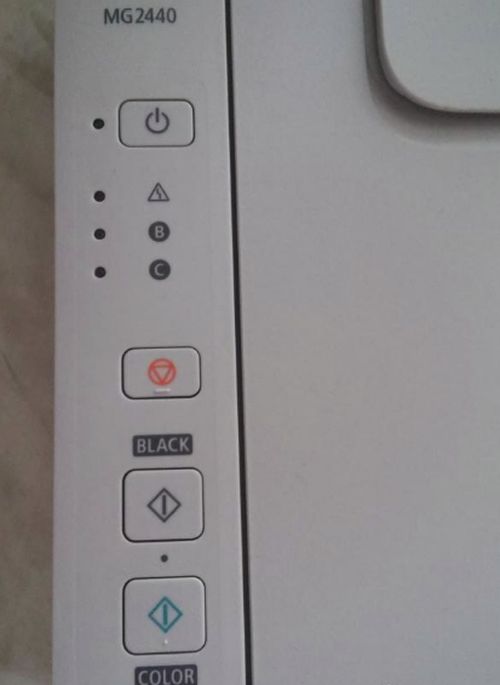
Панель управления Canon MG2440 Pixma
Неполадка, код которой находится в диапазоне 1000-4999, часто исправляется самим пользователем. При возникновении обозначения, зафиксированного как код 5000 или более, дополненного буквами или другими символами следует понимать, что прибор нужно сдать в сервисный центр. Собственными силами возникшую проблему не устранить. Признаком нарушения работы печатного агрегата становится мигание лампочек. Расшифровка сигналов имеется в инструкции по эксплуатации.

Canon PIXMA MG2440
Коды ошибок тревожного индикатора
На принтере Canon мигает желтая лампочка в следующих случаях:
- 2 мигания указывают на то, что закончилась бумага в заднем лотке;
- 3 раза мигает желтый индикатор, когда осталась открытой крышка, а это во время печати запрещается. Так же это может быть сигналом того, что в выходе для бумаги аппарата Кэнон застрял бумажный лист;
- 4 мигания – свидетельствуют о том, что картридж неправильно установлен, и, принтер, соответственно, печатать не может;
- если индикатор вспыхивает 5 раз, это говорит о том, что картридж, в принципе, отсутствует. Также 5 раз может указывать на отсутствие конкретного картриджа;
- 8 раз мигают желтые лампочки на принтере, если переполняется абсорбер для чернил. Аппарат не работает до тех пор, пока абсорбер не заменят;
- 9 миганий свидетельствую о том, что на держателе картриджа остался какой-то материал: защитная пленка, например;
- 11 миганий желтого индикатора означает, что тип и параметры используемой бумаги для аппарата Кэнон недопустимы;
- 12 вспышек указывают на невозможности распечатывания содержимого файла. Причины приходится искать другим методом;
- 15 раз мигает лампочка, когда картридж не определяется. Но чтобы выяснить, почему принтер Canon MG2440 не печатает, необходимы дополнительные сведения. Индикатор, вспыхивающий 15 раз, лишь указывает на функциональную невозможность определить устройство;
- 16 миганий говорят о том, что в картридже закончились чернила.
Страница 315

> Индикатор неисправности мигает оранжевым
Индикатор неисправности мигает оранжевым
При возникновении ошибки в работе принтера индикатор
Аварийный сигнал (Alarm)
оранжевым, как показано ниже. Число миганий показывает тип ошибки. Сосчитайте их число и
выполните необходимые действия по устранению ошибки.
(A) Обратите внимание на количество миганий
(B) Повторяющиеся мигания
Два мигания.
В принтере закончилась бумага./
Бумага не подается.
Загрузите бумагу в задний лоток и нажмите кнопку
Три мигания.
Замятие бумаги.
Бумага могла застрять. Удалите замятую бумагу,
загрузите новую бумагу в принтер, нажмите кнопку
Четыре мигания/Пять миганий.
Картридж FINE не определяется.
Картридж FINE может быть неправильно установлен или
несовместим с этим принтером.
Откройте переднюю крышку и установите картридж FINE
надлежащим образом или установите картридж,
совместимый с этим принтером.
Если ошибка не устранена, обратитесь в сервисный
Семь миганий.
Картридж FINE не установлен в
Проверьте, установлен ли картридж FINE в нужное
Восемь миганий
Абсорбер чернил почти полон.
Абсорбер чернил почти полон.
Для продолжения печати нажмите на принтере кнопку

Иногда пользователи таких печатающих устройств, как принтеры пытаются найти ответы на вопросы о том, почему мигает или горит красная лампочка на принтере. Обычно проблема подобного рода встречается в процессе использования устройств лазерных моделей и для её решения бывает достаточно обратить внимание на ряд важных моментов. Вообще, световые индикаторы (две лампочки), которые располагаются на панели, служат для того, чтобы передавать информацию о тех или иных узлах устройства. На различные изменения состояния аппарата эти индикаторы реагируют по-разному. К примеру, они могут замигать или загореться на продолжительное время. В некоторых случаях эти 2 лампочки не подают никаких признаков «тревоги».
Самое простое решение – перезагрузка
Наиболее простое решение – перезагрузить принтер, а вместе с ним можно и компьютер. Если сбой был вызван временными причинами, например, незначительными перепадами напряжения в сети, то сразу после перезагрузки индикатор с молнией не загорится, а принтер будет работать.
Если перезагрузка принтера не помогла, то его можно отключить от компьютера и просто выключить, а затем оставить на 30-60 минут, это может решить проблему. Но и такое решение – не панацея.
Возможно, произошло повреждение в кабеле или блоке питания, принтер подключен к сети, но срабатывает система защиты. В таком случае проблему удастся решить заменой блока питания, но стоит ли сразу отправляться в магазин? Конечно, нет, поскольку покупка нового блока может не решить проблему, а деньги вы потратите. Поэтому если перезагрузка не помогла, а вы подозреваете, что причина кроется в кабеле или блоке питания, то лучше отнести его для проверки специалистам.
Главные коды и их обозначения
Расшифровка кодов ошибки принтера Canon в таблице 1 (каждой возникшей погрешности — отвечает определенный код).
| Отображение ошибки на экране | Код ошибки драйвера устройства | Отображение ошибки индикаторами | Обозначение ошибки |
|---|---|---|---|
| Ошибка E02 | 1000 | — | Отсутствует бумага |
| Ошибка E03 | 1300 | — | Замятие бумаги |
| Ошибка E04 | 1687 | — | Невозможно распознать картридж |
| Ошибка E05 | 1401 (1403, 1485) | Оранжевый мигает 5 раз | Отсутствует картридж (неисправен картридж) |
| Ошибка E08 | 1700 | — | Счетчик отработанных чернил почти полон |
| Ошибка E13 | 1686 | — | Невозможно определить уровень оставшихся чернил |
| Ошибка E14, E15 | 1684, 1682 | — | Картридж неисправен |
| Ошибка E16 | 1688 | — | Невозможно определить уровень оставшихся чернил |
| Ошибка P02 | 5100 | Оранжевый и зеленый мигают 2 раза | Ошибка перемещения каретки |
| Ошибка P03 | 6000 | — | Ошибка протяжки бумаги |
| Ошибка P06 | 5400 | — | Перегрев устройства |
| Ошибка P07 | 5B00, 5B01 | — | Переполнение счетчика отработанных чернил |
| Ошибка P08 | 5200 | Оранжевый и зеленый мигают 8 раз | Перегрев картриджа |
| Ошибка P09 | 6800, 6801 | — | Ошибка EEPROM |
| Ошибка P10 | B200 | Оранжевый и зеленый мигают 10 раз | Ошибка контроля напряжения питания картриджа |
| Ошибка P15 | 9000 | — | Перегрузка по току на USB порту |
| Ошибка P20 | 6500 | — | Неизвестная аппаратная ошибка |
| Ошибка P22 | 5010 | — | Ошибка сканера |
Наиболее распространенные ошибки:
- тип Е (E05, E16);
- тип Р (P02, P08, P10).
Из таблицы следует, что при их появлении на лицевой части:
- загорается индикатор тревоги;
- на сегментном — код ошибки.
Для каждой марки предусмотрена своя индикация кодов ошибок. Линейка моделей достаточно многогранна и они идентичны по своим функциональным характеристикам.
К наиболее популярным моделям относятся:
- MP230;
- MP250;
- MP270;
- MP280;
- MG3240;
- MG2440.
Возникнуть неполадки могут даже у проверенных девайсов серий MP и MG:
- Устройство не захватывает бумагу;
- ышла из строя термопленка;
- Механическая неисправность (замятие бумаги);
- Смазанная картинка (поломка печатной головки);
- Трудности с перемещением бумаги.

Одна из самых известных ошибок в принтере Сanon mp495 и ip2700 — это ошибка 5200. Исправить неполадку можно посредством заправки картриджа, его замены, либо обнулением самого абсорбера.
Ошибка принтера Canon 6000 связана с прохождением бумаги. Основанием служат — дефекты мотора, обрыв в шлейфе, загрязнение приемника либо отправителя оптрона.
Самостоятельно устранить ошибку 6000 Сanon не получится, поскольку нужны специальные знания. Появляется в основном, на моделях ip7240, и mg5440.
В отдельных принтерах Canon ошибка B200 указывает на потенциальную аппаратную проблему, сопряженную с печатающей головкой или даже принтером.
В большинстве случаев обнаруживается в моделях — iP4840, iP3600, iP4700 и иных аппаратах. Если справиться с ошибкой не удастся, следует обратиться к специалистам АСЦ (Авторизованный Сервисный Центр).
Если модель MP190 и MG2440 – выдает ошибку 5B00, то устраняют ее в специализированном центре (наполнение абсорбера -«памперса»). Кроме того, эта ошибка сопровождается световой индикацией: жёлтый и зелёный светодиоды мигают поочередно семь раз.
Индикатор «молния» непрерывно горит
Существует три основные причины непрерывного горения аварийного индикатора:
- Неисправность узла закрепления.
- Ошибки технического обслуживания.
- Ошибка сканирующего модуля (только для МФУ).
Точно определить вид неисправности поможет информационное окно, выскакивающее на экране компьютера при обнаружении последним неполадки в работе принтера. В данном окне будет приведен код ошибки, по которому и можно определить вид неисправности.

Коды ошибок тревожного индикатора
На принтере Canon мигает желтая лампочка в следующих случаях:
- 2 мигания указывают на то, что закончилась бумага в заднем лотке;
- 3 раза мигает желтый индикатор, когда осталась открытой крышка, а это во время печати запрещается. Так же это может быть сигналом того, что в выходе для бумаги аппарата Кэнон застрял бумажный лист;
- 4 мигания – свидетельствуют о том, что картридж неправильно установлен, и, принтер, соответственно, печатать не может;
- если индикатор вспыхивает 5 раз, это говорит о том, что картридж, в принципе, отсутствует. Также 5 раз может указывать на отсутствие конкретного картриджа;
- 8 раз мигают желтые лампочки на принтере, если переполняется абсорбер для чернил. Аппарат не работает до тех пор, пока абсорбер не заменят;
- 9 миганий свидетельствую о том, что на держателе картриджа остался какой-то материал: защитная пленка, например;
- 11 миганий желтого индикатора означает, что тип и параметры используемой бумаги для аппарата Кэнон недопустимы;
- 12 вспышек указывают на невозможности распечатывания содержимого файла. Причины приходится искать другим методом;
- 15 раз мигает лампочка, когда картридж не определяется. Но чтобы выяснить, почему принтер Canon MG2440 не печатает, необходимы дополнительные сведения. Индикатор, вспыхивающий 15 раз, лишь указывает на функциональную невозможность определить устройство;
- 16 миганий говорят о том, что в картридже закончились чернила.
Ошибки и неполадки
Довольно много пользователей полагают, что как только начинает мигать желтая лампочка, следует немедленно вызвать специалиста, так как в столь сложном устройстве оповещающий датчик, конечно, указывает на поломку. На деле это не так: большинство сообщений служат указанием на нештатное состояние, а вовсе не на неисправности.
Если аппарат не печатает, это может означать, например, недостаток чернил в картридже, отсутствие бумаги в подающем лотке, оставшийся лист в подаче и так далее. Это и обуславливает мигание желтого индикатора – 5 раз, 7 раз, на принтере Canon MG2440.
Существует ряд нерабочих состояний, которые легко устраняются собственными силами. Есть и те, что действительно требуют вмешательства специалиста. Сигнализирует об этом аппарат Кэнон двумя способами: миганием желтого индикатора и выведением кода ошибки на экран. Пользуясь этими указателями и можно определить, почему не печатает принтер.
Сброс «памперса»
Чернила, которые не попадают на бумагу или выбрасываются из сопел головки во время очистки, собираются в отсеке с абсорбером («памперсе»). Количество краски подсчитывается автоматически. Когда объем отработанных чернил достигает отметки в 95 %, принтер предупреждает пользователя и выдает ошибку E08/1700/1701, а когда отсек заполняется, аппарат прекращает работу и выводит код P07/5B00/5B01. Это происходит относительно редко, а реальный уровень наполнения «памперса» обычно гораздо ниже расчетного. Но при больших объемах печати абсорбер переполняется, чернила вытекают из него, а техника ломается.
На заметку! В некоторых моделях счетчик сбрасывается программно, с помощью сторонних приложений или нажатия комбинаций кнопок в сервисном режиме. Но эта процедура чревата потерей гарантии.
Чернила из переполненного отсека можно сливать во внешний абсорбер (в емкость через тонкую трубку) или обратиться в сервисный центр, чтобы заменить наполнитель.
Итак, коды ошибок принтера Canon помогут пользователям сориентироваться и найти верное решение: устранять неполадки своими силами или передавать прибор в руки мастеров. Полную информацию о неисправностях можно отыскать в инструкции к технике или на сайте производителя.
Принтер пишет «картридж закончился»: как устранить ошибку
Современные струйные картриджи оборудованы чипом, контролирующим расход краски. Если он рассчитан на четыреста страниц, как только будет достигнут этот предел, принтер Пантум м6500 выдаст сообщение о том, что чернила закончились, и требуется замена картриджа. Любой пользователь может столкнуться с ситуацией, когда потребуется провести обнуление чипа заполнения, поскольку расход тонера учитывается путем подсчета напечатанных страниц, а не реального расхода краски. На самом деле краски в устройстве еще предостаточно, но принтер выдает сообщение, что картридж нужно заменить.

До момента заправки чипа и после проведения процедуры работа картриджа будет по-прежнему блокироваться, поскольку Пантум м6500 «видит» его пустым. Именно по этой причине от пользователей периодически можно услышать вопрос: «Почему после заправки картриджа появляется сообщение о том, что он пустой?». Ответ прост, требуется провести обнуление чипа, чтобы устройство стало нормально функционировать.
Как провести обнуление?
Если после заправки принтер Пантум м6500 пишет, что картридж закончился, проведите обнуление чипа. Сделать это можно несколькими способами:
- Самый простой вариант – заменить неисправный чипа, подобная процедура доступна только в лазерных аппаратах. Струйные принтеры имеют встроенный чип, который невозможно вынуть и заменить;
- Нет возможности провести замену? Существуют специальные программы для обнуления. Однако эту процедуру лучше доверить профессионалам. Для людей, не имеющих необходимых знаний, подойдут универсальные программаторы, которые можно применить к любой модели;
- Можно провести обнуление без привлечения программного обеспечения. Просто выключите принтер Pantum m6500, вытащите картридж и включите устройство. Далее в сервисном меню нажмите кнопку «Ок», и удерживайте в течение нескольких секунд. Затем выполните следующую цепочку действий, по очереди нажимайте «Resert Menu» — «Ок» — «Partial Resert» — «Ок». После проведенных манипуляций принтер Pantum m6500 выключится. Запустите его вновь, выберите язык и страну. Далее устройство предложит подробную инструкцию дальнейших действий. Следовать им нужно в 100% точности. После этого уровень чернил должен стать полным, и аппарат начнет исправно работать.

Принтер Pantum m6500
Как отключить контроль уровня чернил
Подобная функция есть только в устройствах Canon, другие производители не оснастили свои устройства возможностью деактивировать контроль за краской.
Это нужно знать! Контроль уровня чернил отключается не на девайсе, а на картридже. Поэтому при его замене вновь активируется автоматический контроль за чернилами.
Когда в одном из картриджей закончится краска, на экране появится предупреждающее сообщение. Вы можете остановить печать (стоп/сброс) или продолжить (ок). В зависимости от того, какой вариант выберите, документ будет распечатан или операция отменится.

Чернила в картридже
После того, как закончится краска еще в одном картридже, вновь выйдет оповещение, предлагающее его заменить. Если в вашем принтере встроенный картридж, в течение тридцати секунд удерживайте кнопку Стоп/Сброс. Так вы деактивируете функцию контроля за уровнем чернил.

Подобное действие никак не скажется на работе принтера Pantum m6500, качество печати не ухудшится. Для устройств с несколькими чернильницами подобное действие проводиться по отдельности для каждой.
«Отказаться» от автоматического контроля за чернилами можно непосредственно на компьютере. Через панель управления зайдите в раздел «Принтеры», щелкните на пиктограмме нужного устройства и выберите «Свойства». Появится окно, выберите в нем категорию «Обслуживание», далее «Сведения о состоянии принтера» — «Параметры».

Тонер в принтере
Уберите галочку напротив строки «Выводить предупреждение автоматически». Система отключиться, а проверять остаток чернил придется самостоятельно, периодически заглядывая под крышку принтера Пантум м6500. Помните, что печать большого количества страниц с пустым картриджем может привести к повреждению печатной головки.
Конечно, замена картриджа не самая сложная процедура, но шанс повредить чип или аппарат высок, поэтому проведение обнуления чипа лучше доверить профессионалам.
Как обнулить принтер: быстрый сброс количества напечатанных страниц на чипе картриджа
Лазерные и струйные устройства печати не имеют встроенных аппаратных средств для определения количества оставшейся краски. Вместо них используются программные методики оценки расхода чернил. Принтер вычисляет степень заполнения каждого листа, отправленного на печать. Исходя из этого параметра рассчитывается примерное количество использованных жидких чернил или порошкового тонера. Информация записывается на чип, который обычно находится на картридже. После заправки большинства моделей тонером или чернилами возникает необходимость обнулить принтер.

Во время обнуления стирается информация не на самом принтере, а на чипе. В комплект некоторых наборов для заправки также входит отдельная микросхема, устанавливаемая на место старой, счётчик которой превышен. У цветных моделей таких чипов может быть несколько. Каждый из них хранит информацию об оставшемся количестве краски определённого цвета. Нормальное использование устройства будет невозможным до обнуления или замены всех микросхем, ресурс которых исчерпан.
Как обнулить принтер любой модели
При заправке картриджа в сервисном центре обнуление или замена чипа обычно производится мастером, выполняющим обслуживание. Рекомендуется заранее уточнить, включена ли эта услуга в стоимость заправки. В противном случае вы рискуете остаться с заправленным, но неработающим картриджем. Если принтер не будет обнулён, для восстановления корректной работы устройства придётся обратиться к мастеру повторно или найти инструкцию самостоятельно.
Стандартные руководства пользователя обычно не содержат информации о способе сброса счётчика на чипе. Это связано с тем, что производители оборудования печати не заинтересованы в предоставлении таких данных. Большинство компаний рекомендует не заправлять старые расходные материалы, а приобретать новые. При этом их стоимость в некоторых случаях может даже превышать цену нового принтера с набором стартовых картриджей.

Попробуйте найти руководство по обслуживанию (service manual) вашей модели принтера. Этот документ содержит подробные описания действий, схемы и пошаговые инструкции по устранению неисправностей. Он не предназначен для распространения среди обычных пользователей, поэтому на диске, входящем в комплект поставки, такого руководства нет. Доступность сервисной инструкции зависит от производителя аппарата. Некоторые компании предоставляют её только авторизованным сервисным центрам, другие публикуют для всех желающих в отдельном разделе официального сайта.
Однако, какой бы ни была политика производителя относительно защиты служебной информации, найти руководства по ремонту большинства популярных моделей можно на тематических форумах. Когда документ будет найден, откройте его и перейдите к главе, описывающей заправку и обслуживание картриджей. Выполните ряд указанных действий в нужном порядке, требуемых для того, чтобы обнулить принтер. Как правило, после этого потребуется перезагрузка устройства.

Обратите внимание! На некоторых моделях принтеров обнулить счётчик можно программным способом, используя специальную утилиту. Другие устройства можно обнулить только аппаратно, путём манипуляций с чипом.
Как обнулить перезаправляемый картридж Epson
Многократная повторная заправка является рекомендованным сценарием обслуживания картриджей Epson. Чип, установленный на них, используется не в интересах производителя, усложняя процесс заправки, а в интересах пользователя. Его основное предназначение — вывод информации о текущем уровне чернил в резервуарах. Обнулить микросхему на принтерах разных моделей можно по-разному:
- Если на чипе нет кнопки или двух контактов в верхней части — извлеките резервуар с чернилами и вставьте его обратно.
- При наличии кнопки — нажмите её и удерживайте в течение 5-7 секунд.
- При наличии двух отдельных контактов, расположенных рядом — достаньте картридж и замкните контакты любым металлическим предметом.

Важный совет! Подтвердите своё намерение обнулить принтер при появлении окна с соответствующим вопросом. Запрос подтверждения может отображаться как в операционной системе, так и на ЖК-экране, при его наличии на устройстве.
Особенности обнуления принтера Canon
Способы обнулить микросхему на устройствах Canon гораздо более разнообразны, чем на оборудовании других производителей. Рекомендуемый алгоритм действий отличается в зависимости от конкретной модели, при этом, для некоторых устройств он указывается прямо в инструкции. Самые распространённые методы:
- Обнулить принтер, заклеив нужный контакт на контактной площадке картриджа.
- Отключить контроль уровня чернил в свойствах устройства.
- Зажать кнопку отмены (обычно имеет красный цвет) на 10 секунд.
- Полностью отключить двусторонний обмен данными через свойства оборудования.

Важно! Для того чтобы напрямую обнулить информацию на чипе, необходимо использовать специальное устройство — программатор.

